【iPhone手帳術】降りる駅で寝過ごさない。AppleWatchのタイマー利用で目的の駅で降りる技
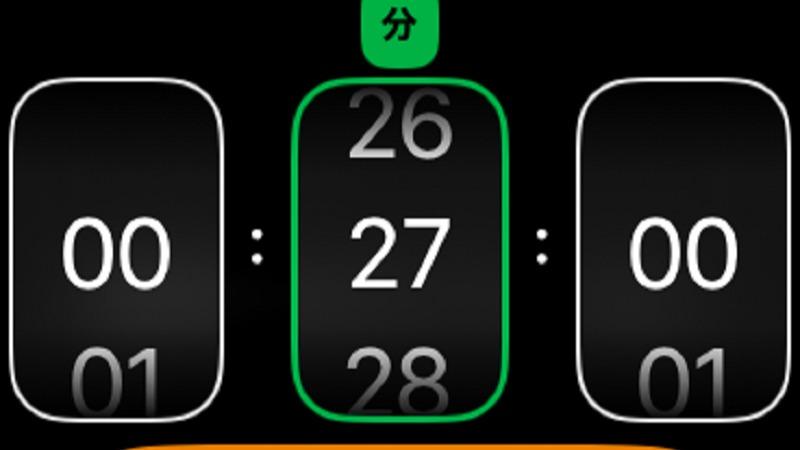
正月も終わり、みなさん平常運転になっていると思います。
こんにちは。デジアナリスト・手帳評論家・歌手の舘神龍彦(たてがみたつひこ)です。
さて、みなさん、電車に乗っているときに目的地を乗り過ごしてしまうことがたまにありませんか。うとうと寝てしまった。小説や漫画に夢中になっていた。酔っ払っていたetc 理由はいろいろあると思います。で、これがあとに予定がなければ被害が少ないでしょう。
問題は、それ以降も予定がある場合です。想定外の時間がかかったおかげで到着が遅れるのは極力避けたいですよね。そんなときには、AppleWatchのタイマー機能を使いましょう。これを使うと、読書にも集中できます。または安心してうとうとできます。
まずルートを確認
まずは目的地までの到着ルートを確認しておきましょう。
これはYahoo乗換案内などのアプリを使います。こんな感じですね。
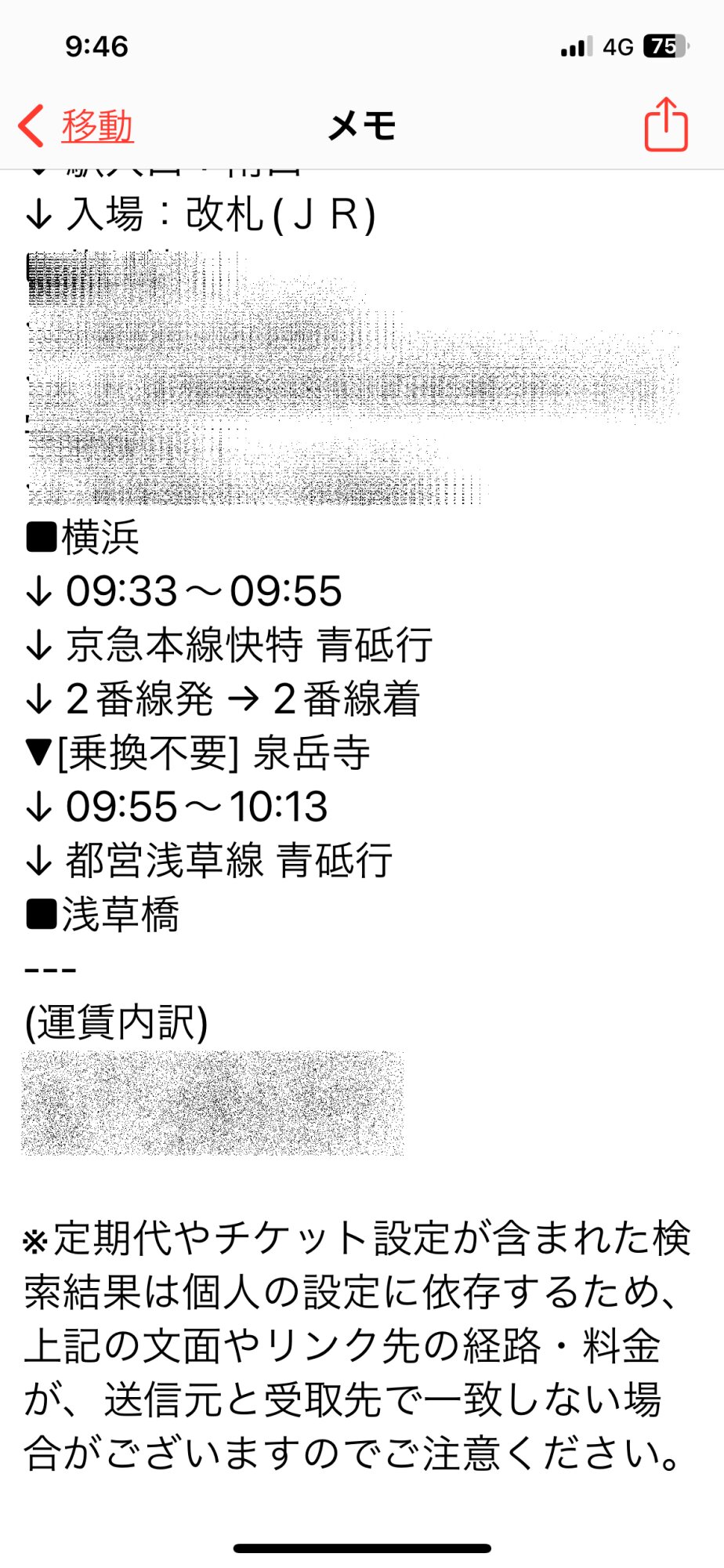
次に、現在時間と到着予定時間の差を計算します。
ここまでできたら、AppleWatchのタイマーを起動します。
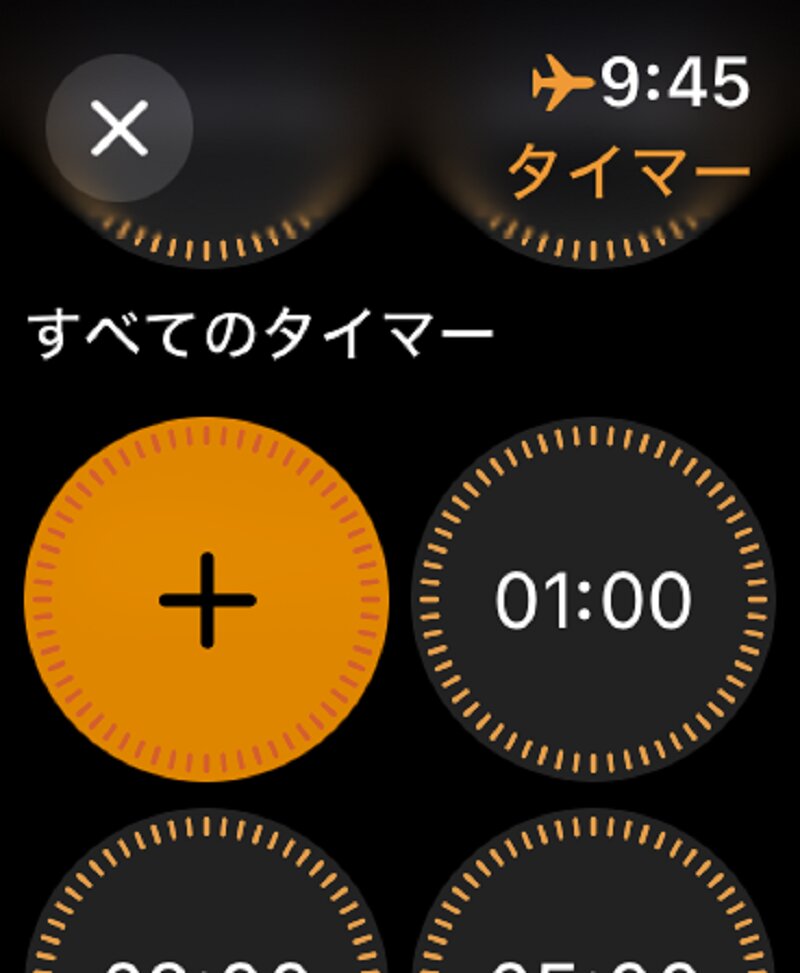
ここで到着時刻までの時間よりもちょっと少ない分数をセットします。そして「開始」をタップしてスタートです。あとは、読書に集中するなり休むなりしましょう。
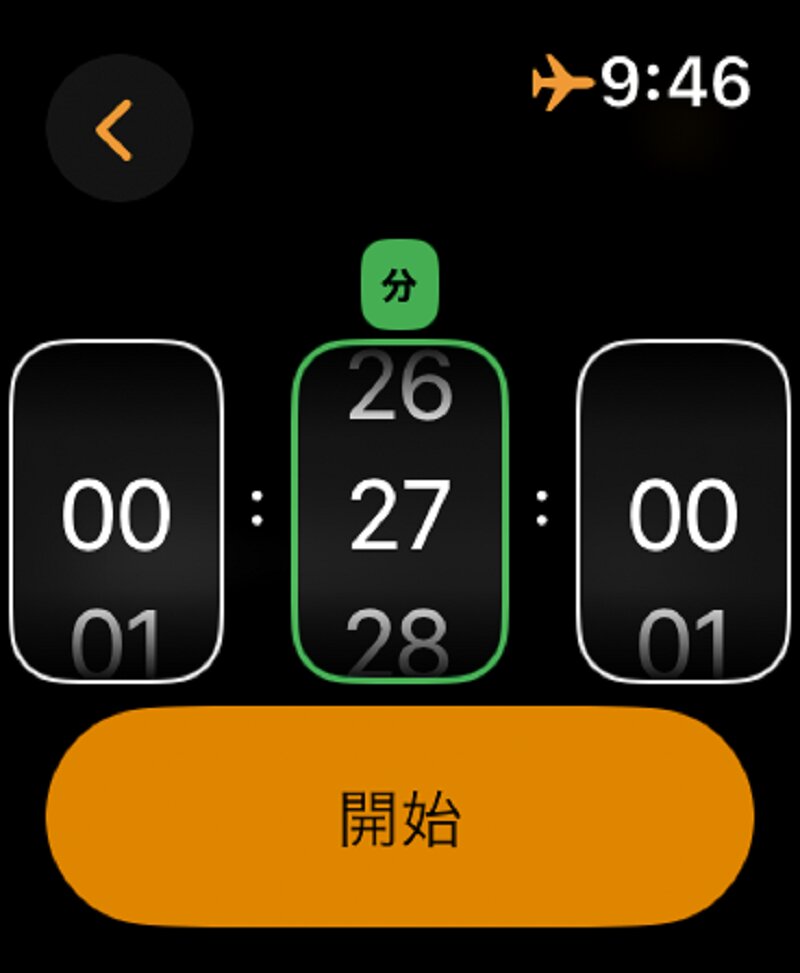
いったんセットしたら画面には、カウントダウンするかのように残り時間が表示されます。こんな感じですね。
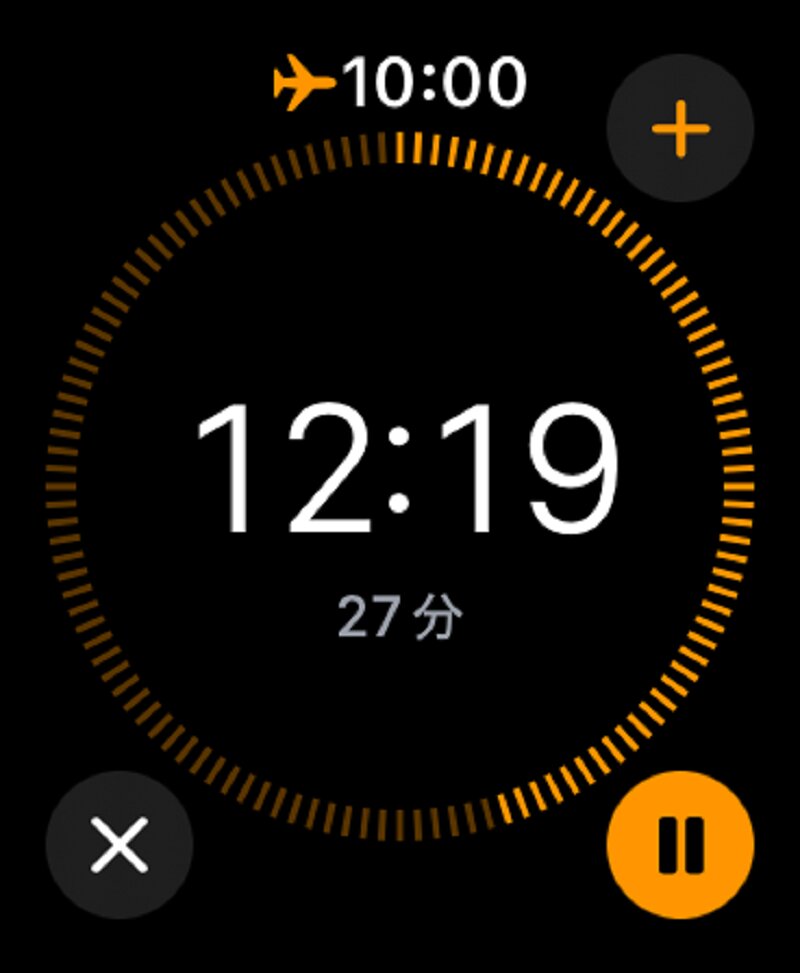
電車が目的の駅につくちょっと前にAppleWatchが鳴動するはずです。音を出しながら振動します。これで気がつくはずです。降りる準備をして、電車が停車したら、ドアからおりましょう。これで完了です。
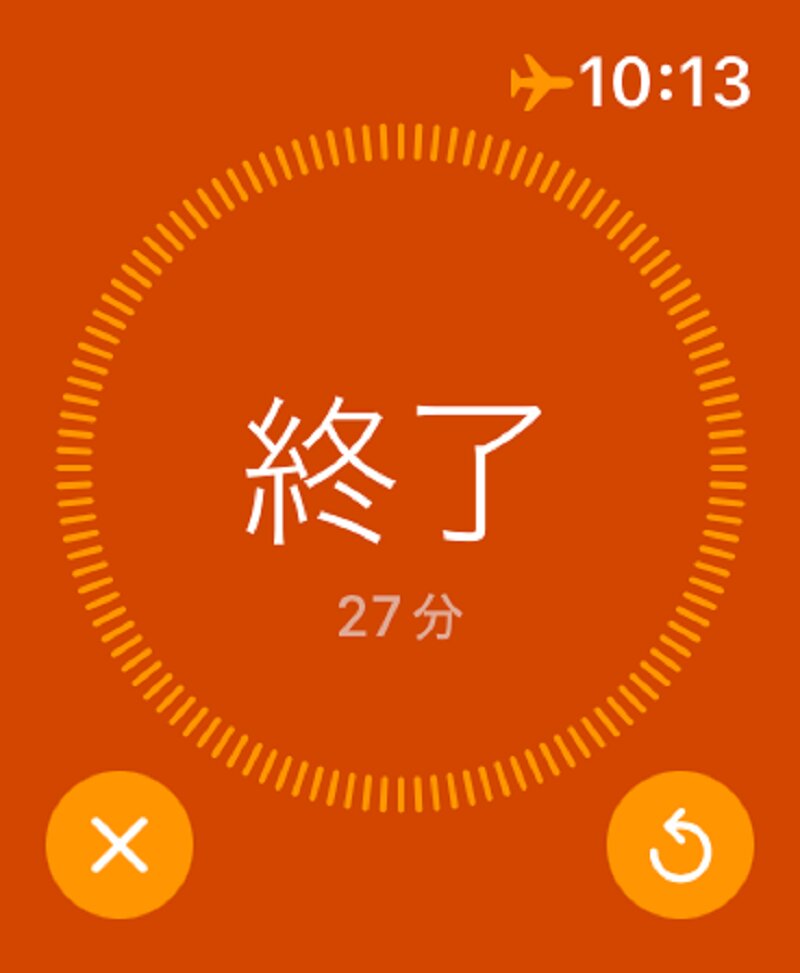
この方法、とくに土地勘がなく、あと何分でどこに着くかなどがわかりにくい場合に有効です。AppleWatchを利用している人は是非やってみてください。
また、iPhone本体のタイマー機能でも同じ事はできるはずです。AppleWatchを使っていないiPhoneユーザーも是非電車利用時に、本体のタイマー機能でやってみてください。

、










